Domov > Tlač > Tlač z počítača (Windows) > Tlač na obe strany papiera (Windows)
Tlač na obe strany papiera (Windows)
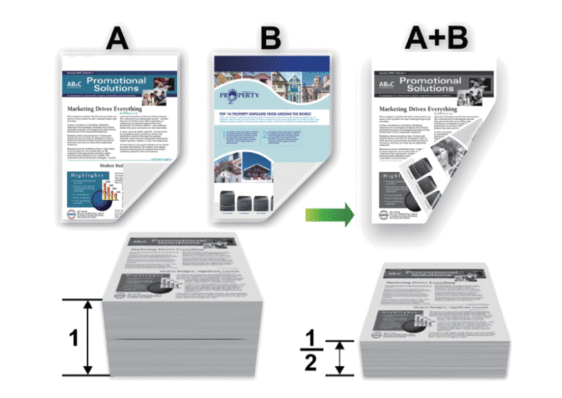
- Pri používaní funkcie automatickej obojstrannej tlače, vyberte formát papiera A4.
- Uistite sa, že je zadný kryt zatvorený.
- Ak je papier zvlnený, vyrovnajte ho a vložte späť do zásobníka na papier.
- Použite obyčajný alebo tenký papier. NEPOUŽÍVAJTE kancelársky papier.
- Ak je papier príliš tenký, môže sa pokrčiť.
- Je možné, že pri používaní funkcie manuálnej obojstrannej tlače dôjde k zaseknutiu papiera alebo nižšej kvalite tlače.
- Vo svojej aplikácii zvoľte príkaz na tlač.
- Vyberte názov svojho modelu a potom kliknite na tlačidlo vlastností alebo predvoľby tlačiarne.Zobrazí sa okno ovládača tlačiarne.
- V poli Orientácia výberom možnosti Na výšku alebo Na šírku nastavte orientáciu výtlačku.

Ak vaša aplikácia obsahuje podobné nastavenie, odporúčame orientáciu nastaviť pomocou aplikácie.
- Kliknite na rozbaľovací zoznam Obojstranná tlač / Tlač brožúr a následne vyberte možnosť Obojstranná tlač alebo Obojstranná tlač (ručná).MožnosťPopisObojstranná tlač(dostupné pre určité modely)Automatická tlač na obe strany papiera.Obojstranná tlač (ručná)Zariadenie najprv vytlačí na jednu stranu hárkov papiera všetky stránky s párnymi číslami. Potom vás tlačiareň vyzve (formou kontextovej správy) na opätovné vloženie papiera.
- Kliknite na tlačidlo Nastavenie obojstrannej tlače.
- V ponuke Typ obojstrannej tlače vyberte jednu z nasledujúcich možností:Keď je zvolená obojstranná tlač, pre každú orientáciu sú k dispozícii štyri typy väzby obojstrannej tlače:Voľba viazania na výškuPopisNa šírku (vľavo)
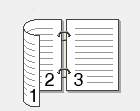 Na šírku (vpravo)
Na šírku (vpravo)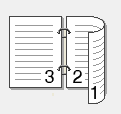 Na výšku (hore)
Na výšku (hore)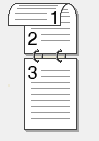 Na výšku (dolu)
Na výšku (dolu)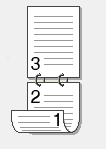 Voľba viazania na šírkuPopisNa šírku (hore)
Voľba viazania na šírkuPopisNa šírku (hore)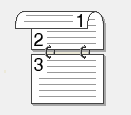 Na šírku (dolu)
Na šírku (dolu)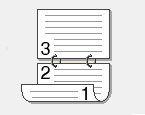 Na výšku (vpravo)
Na výšku (vpravo)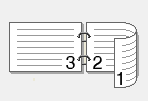 Na výšku (vľavo)
Na výšku (vľavo)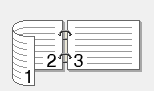
- Označte začiarkavacie políčko Nastavenie okraja na väzbu, ak chcete určiť odsadenie väzby v palcoch alebo v milimetroch.
- Kliknite na OK.
- Podľa potreby zmeňte ostatné nastavenia tlačiarne.
- Vykonajte jednu z nasledujúcich činností:
- Pre automatickú obojstrannú tlač znova kliknite na OK a potom dokončite tlačovú operáciu.
- V prípade manuálnej obojstrannej tlače kliknite opäť na OK a nasledujte pokyny na displeji.
Ak sa papier nepodáva správne, môže sa zvlniť. Vyberte papier, vyrovnajte ho a vložte späť do zásobníka na papier.
Bola táto stránka užitočná?



